Hvordan lage en Facebook-annonse som fungerer med WhatsApp Business: Social Media Examiner
Facebook Annonser Facebook / / September 25, 2020
 Foretrekker potensielle kunder og kunder WhatsApp fremfor Messenger?
Foretrekker potensielle kunder og kunder WhatsApp fremfor Messenger?
Lurer du på hvordan du lager en Facebook-annonse som integreres med WhatsApp Business?
I denne artikkelen vil du oppdag hvordan du oppretter en WhatsApp Business-konto og bruker Facebook-annonser for å la WhatsApp-brukere ringe eller sende meldinger til kundesupportteamet ditt med et enkelt klikk.
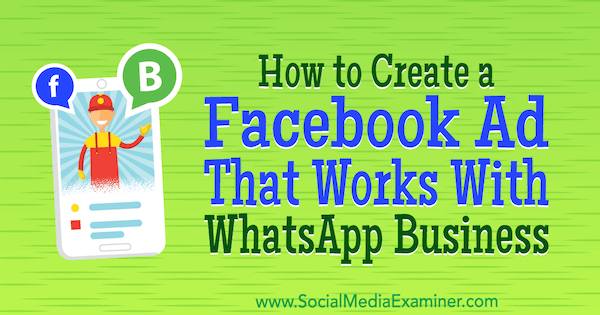
Hvorfor kombinere Facebook Boost Posts med WhatsApp Business?
WhatsApp har mer enn 1 milliard aktive brukere daglig. Mange småbedriftseiere bruker plattformen til å håndtere bestillinger, adressere kundeserviceforespørsler og administrere kundeforhold. Prosessen kan imidlertid være belastende gjennom en personlig konto.
Det er hvor WhatsApp Business kommer inn. Det lar deg tilpasse virksomhetsmerket ditt på plattformen og slutte å bruke et personlig telefonnummer for å kommunisere med kundene dine. WhatsApp Business opprinnelig rullet ut
Appen er Facebooks første forsøk på å hjelpe små og mellomstore bedrifter med å forbedre sin kundeservice på WhatsApp. Du kan skapeen bedriftsprofil med relevant informasjon for kundene dine for eksempel kontaktinformasjon, en beskrivelse, en virksomhetskategori og mer. Du kan også sette opp automatiske meldinger og lage egendefinerte etiketter for å organisere samtaler.
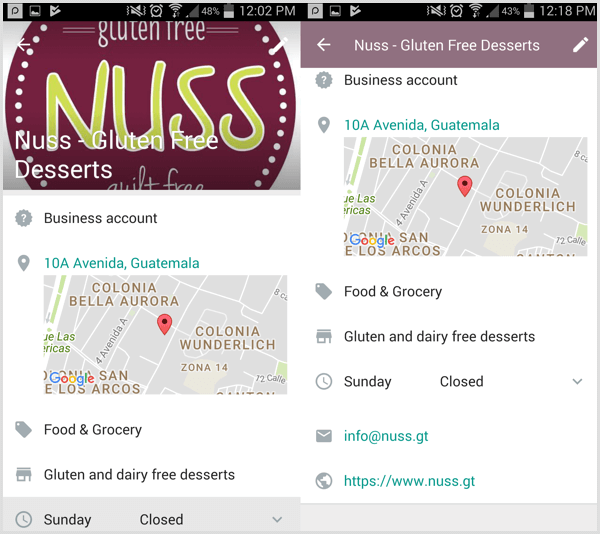
I tillegg ruller Facebook ut muligheten for bedrifter til send trafikkannonser til WhatsApp-nummeret ved å øke et innlegg. Når brukere klikker på Send melding-knappen i annonsen, åpnes WhatsApp på mobilenheten der de kan chatte direkte med virksomheten. Når bedriften mottar meldingen fra personen som klikket på annonsen, kan de starte en samtale.
# 1: Sett opp en WhatsApp Business-konto
WhatsApp Business er gratis og kun tilgjengelig for Android-brukere. Du kan laste ned Android-app fra Google Play-butikken.
Etter deg installer appen og godta vilkårene, skriv inn et telefonnummer for kontoen din. Det må være et telefonnummer som kan motta meldinger via SMS. Husk at du ikke kan bruke det samme telefonnummeret til både en personlig WhatsApp- og forretningskonto i WhatsApp.
WhatsApp Business vil da sende en SMS-melding til telefonen din. Skriv inn den sekssifrede koden i appen for å bekrefte nummeret ditt.

Neste, skriv inn et navn for virksomheten din. WhatsApp har noen retningslinjer for lage et firmanavn. Husk at du ikke vil kunne endre navnet på et senere tidspunkt. Når du er ferdig, trykk på Neste.

# 2: Fyll ut en profil for bedriften din
Når du har opprettet en konto for bedriften din, er du klar til å konfigurere profilen din. Trykk på menyikonet (med de tre punktene) øverst til høyre på skjermen og velg Innstillinger. På siden Innstillinger, naviger til Foretaksinnstillinger og velg deretter Profil.
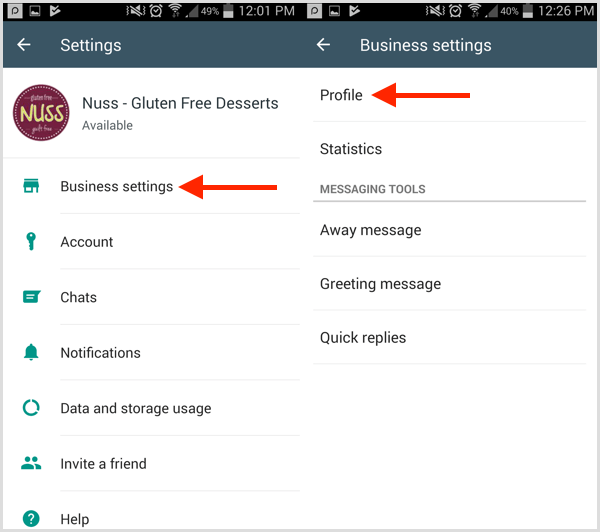
Når du fyller ut bedriftens profil, inkluderer informasjon som vil være nyttig for kunder og potensielle kunder som en virksomhetsbeskrivelse, URL, e-postadresse og plassering. Når du er ferdig, trykk på Lagre øverst til høyre.

Nå er du klar til å begynne å bruke kontoen din og samhandle med kunder og potensielle kunder.
# 3: Sett opp automatiserte svar for vanlige spørsmål
I Forretningsinnstillinger finner du alternativer for sette opp raske svar, og bort- og hilsenmeldinger. Å sette opp automatiske meldinger hjelper deg med å forbedre kommunikasjonen med kundene og gi informasjonen de søker.
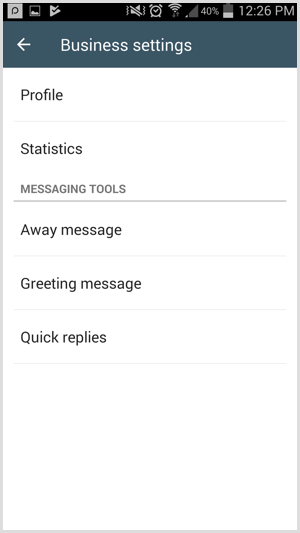
For eksempel kan du sende automatiserte lenker med menyer og bestillinger, eller oppgi annen viktig informasjon som kunder ofte ber om.
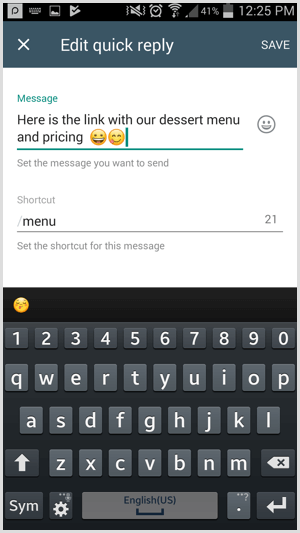
# 4: Lag etiketter for å organisere samtaler
Samtaleetiketter er en hendig funksjon som lar deg organisere meldingene dine med nåværende kunder. Ved å bruke dine egne tilpassede etiketter kan du flytt samtaler langs salgstrakten din og har en prosess på plass slik at kundeserviceteamet ditt kan administrere samtaler på plattformen.
Hvis du for eksempel er forhandler, kan du bruke etiketter for å identifisere hvilke kunder du trenger å følge opp og hvor de er i trakten din. Hvis du er eiendomsmegler, kan etiketter hjelpe deg med å organisere potensielle kunder bedre.
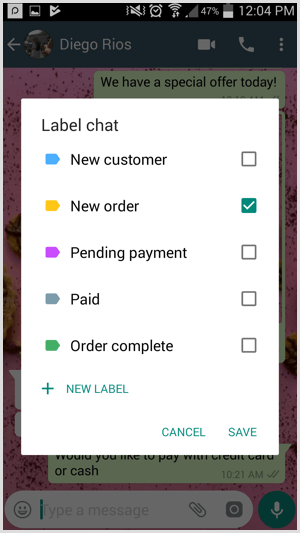
Tips: Husk at WhatsApp-forretningskontoer også har muligheten til å bruke WhatsApp Web på skrivebordet for å motta og svare på kunder. Hvis du har flere personer på kundeserviceteamet ditt, kan WhatsApp Web være en mer effektiv måte å svare på kunder på enn mobilappen.
Få YouTube Marketing Marketing - Online!

Vil du forbedre ditt engasjement og salg med YouTube? Bli med på den største og beste samlingen av YouTube-markedsføringseksperter når de deler sine velprøvde strategier. Du får trinnvis direktesendt instruksjon fokusert på YouTube-strategi, videooppretting og YouTube-annonser. Bli YouTube-markedsføringshelten for din bedrift og kunder når du implementerer strategier som gir dokumenterte resultater. Dette er et direkte online treningsarrangement fra vennene dine på Social Media Examiner.
KLIKK HER FOR DETALJER - SALG SLUTTER 22. SEPTEMBER!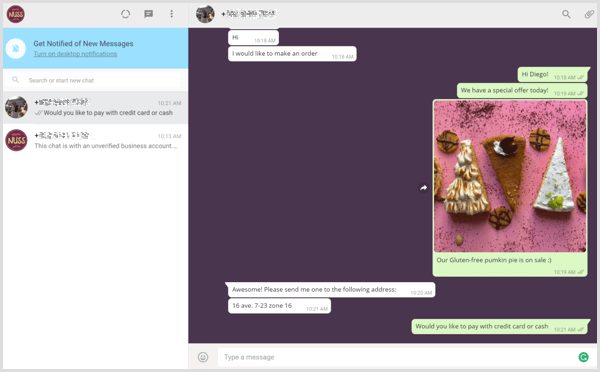
# 5: Opprett et Facebook Boost-innlegg for å markedsføre WhatsApp-kanalen din
Facebook begynner å rulle ut en ny annonseenhet som kombinerer Facebook med WhatsApp-plattformen. Når du øke et innlegg fra Facebook-siden eller gruppen din, har du muligheten til å legg til en klikk-til-WhatsApp-meldingsknapp.
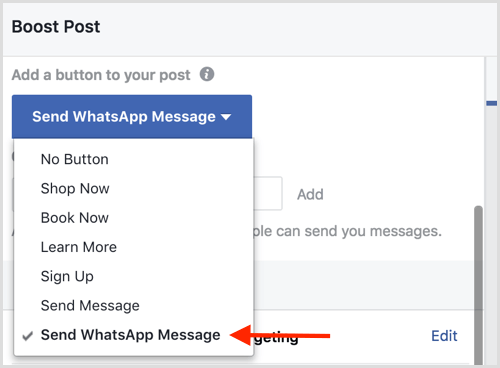
I annonsen vil Send melding-knappen vise WhatsApp-logoen.
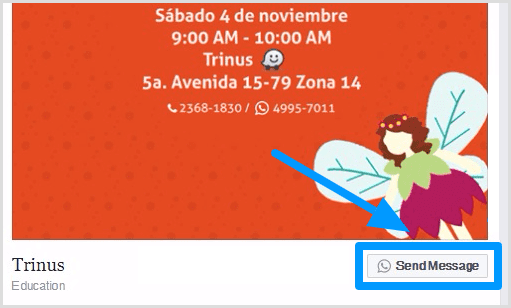
For å konfigurere denne typen annonser, åpne innlegget du vil bruke og klikk på Boost Post-knappen på bunnen. I Boost Post-vinduet som vises, velg Send WhatsApp-melding fra rullegardinlisten Legg til en knapp i innlegget ditt. Vær oppmerksom på at målet ditt må være etter engasjement for å bruke denne knappen.
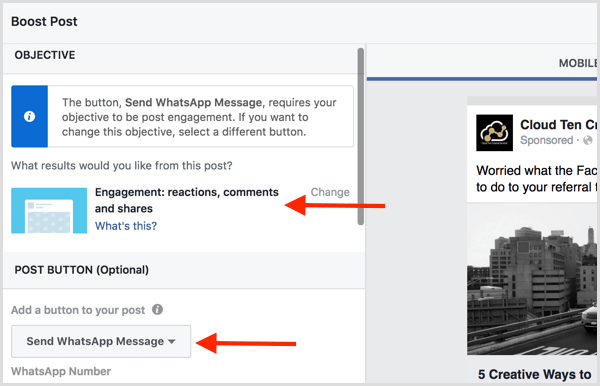
Neste, skriv inn telefonnummeret som er knyttet til WhatsApp-kontoen din. Facebook sender deretter en 5-sifret bekreftelseskode til telefonen din. Når du mottar det, skriv inn koden i popup-boksen (vist nedenfor) og klikk på Bekreft.
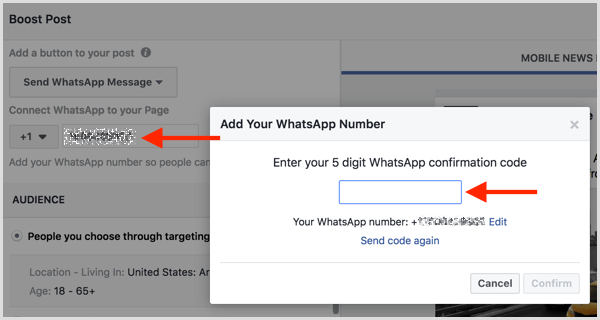
Når WhatsApp-nummeret ditt er koblet til Facebook-siden din, ser du en bekreftelsesmelding sammen med et grønt avkrysningsmerke.
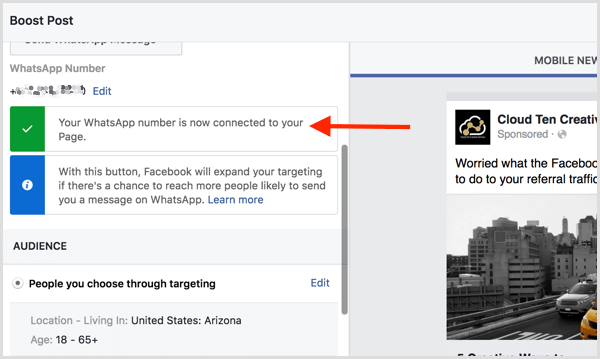
Neste, angi målretting, budsjett og varighet for annonsen din. Deretter klikk Boost å sende det til Facebook.
Når brukere klikker på Send melding-knappen i annonsen din, åpnes WhatsApp på telefonen og de kan chatte direkte med bedriften din.
# 6: Se statistikk for meldingene dine
For å se en generell oversikt over ytelsen til kundeservice, åpne WhatsApp-forretningskontoen din, gå til Foretaksinnstillinger, og klikk på koblingen Statistikk. Du kan se antall meldinger som er sendt, levert, lest og mottatt på plattformen.
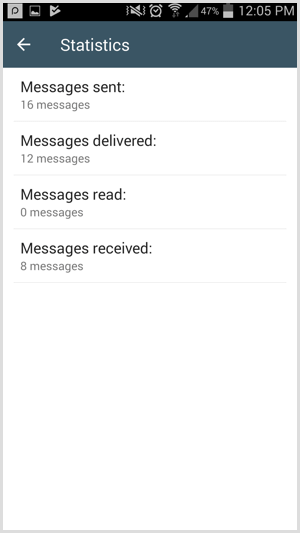
Verifisering av WhatsApp-forretningskonto
For øyeblikket, du kan ikke be om eller betale for å få bekreftet eller bekreftet bedriftskontoen din, men forvent at WhatsApp vil lansere en prosess for dette. Foreløpig vil bedrifter se ett av følgende merker i kontoprofilen sin:
- Bekreftet: Et grønt avkrysningsmerke indikerer at WhatsApp har bekreftet at et autentisk merke eier telefonnummeret.
- Bekreftet: Et grått avkrysningsmerke betyr at WhatsApp har bekreftet at telefonnummeret til denne kontoen samsvarer med telefonnummeret til virksomheten.
- Forretningskonto: Et grått spørsmålstegn betyr at kontoen ikke er bekreftet av WhatsApp.
Vil du ha mer som dette? Utforsk Facebook Ads for Business!
Konklusjon
Med utgivelsen av WhatsApp Business kan du etablere en forretningsnærvær og administrere kundeinteraksjoner på plattformen uten å bruke en personlig WhatsApp-konto. Appen er fremdeles i sin spede begynnelse når det gjelder funksjonalitet, men forventer at flere funksjoner vil bli utgitt de neste månedene.
Og sammen med bedriftskontoen din, kan du kjøre Facebook-annonser med en klikk-til-WhatsApp-knapp for å gjøre det enkelt for WhatsApp-brukere å sende meldinger til teamet ditt.
Hva tror du? Har du WhatsApp-nærvær? Har du tenkt å bruke en klikk-til-WhatsApp-meldingsknapp for et Facebook-boost-innlegg? Del dine tanker i kommentarene nedenfor.
